በኮማ የተለየው እሴት (CSV) ፋይል እንደ የጽሑፍ ቅርጸት (ያልተፃፈ ወይም በስሌት የተቀረፀ ጽሑፍ) ፣ እንደ የኢሜል አድራሻዎች (የኤሌክትሮኒክ መልእክት ወይም ኢሜል) ያሉ የሰንጠረዥ መረጃዎችን የያዘ ፋይል ነው። ምንም እንኳን እንደ የጽሑፍ አርትዖት ፕሮግራሞች ያሉ ብዙ ፕሮግራሞችን በመጠቀም የ CSV ፋይሎችን መክፈት ቢችሉም እንደ ማይክሮሶፍት ኤክሴል ፣ OpenOffice Calc ወይም Google ሉሆች ያሉ የተመን ሉህ ፕሮግራም በመጠቀም መክፈት ጥሩ ሀሳብ ነው። የ CSV ፋይልን ለመክፈት በ “ፋይል” ምናሌ ላይ “ክፈት” የሚለውን አማራጭ ጠቅ ማድረግ ፣ የ CSV ፋይልን መምረጥ እና ውሂቡ በትክክል ካልታየ የወሰን ማስቀመጫ ቅንብሮችን ማዘጋጀት አለብዎት። በዚህ ጽሑፍ ውስጥ የተዘረዘሩት እርምጃዎች በ Google ሉሆች ውስጥ ጥቅም ላይ ሊውሉ ይችላሉ። ሆኖም ፣ በመጀመሪያ የ CSV ፋይልን ወደ ጉግል አገልጋዮች መስቀል አለብዎት። ስለዚህ ፣ ውሂቡ በጥሩ ሁኔታ የተፃፈ እና የተከማቸ መሆኑን ያረጋግጡ።
ደረጃ
ዘዴ 1 ከ 3 - ማይክሮሶፍት ኤክሴል
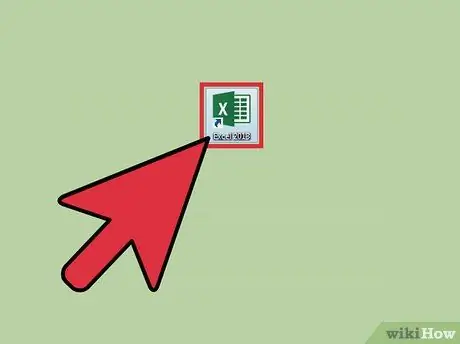
ደረጃ 1. ማይክሮሶፍት ኤክሴሉን በኮምፒተርው ላይ ያሂዱ።
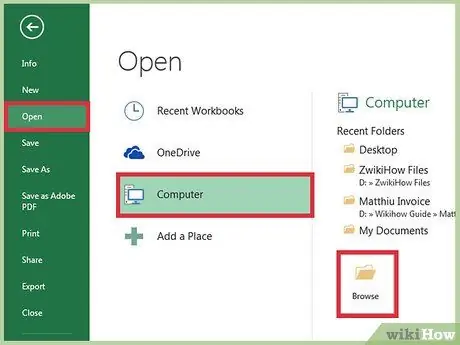
ደረጃ 2. “ፋይል” ምናሌን ጠቅ ያድርጉ እና “ክፈት” የሚለውን አማራጭ ይምረጡ።
ይህ ምናሌ በመስኮቱ በላይኛው ግራ በኩል ይገኛል። በእሱ ላይ ጠቅ ማድረግ በኮምፒተርዎ ላይ የተከማቹ ፋይሎችን መምረጥ የሚችሉበት መስኮት ይከፍታል።
እንዲሁም ክፍት መስኮት ለመክፈት Ctrl + O (ለዊንዶውስ) ወይም Cmd + O (ለ Mac) መጫን ይችላሉ።
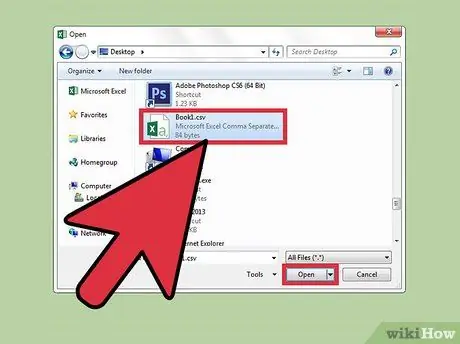
ደረጃ 3. የ CSV ፋይልን ይምረጡ እና “ክፈት” ቁልፍን ጠቅ ያድርጉ።
ፋይሉ ተከፍቶ በአዲስ የ Microsoft Excel ተመን ሉህ ውስጥ ይታያል።
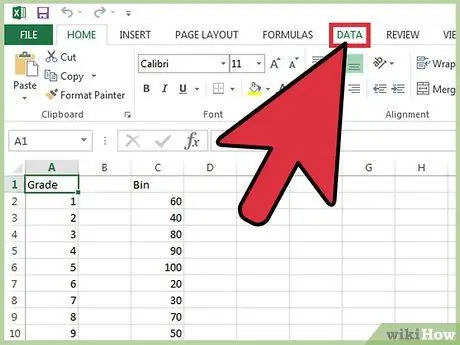
ደረጃ 4. “ጽሑፍ ወደ ዓምዶች” ጠንቋይ መስኮት ለመድረስ “የውሂብ” ትርን ጠቅ ያድርጉ (የግድ አይደለም)።
በሲኤስቪ ፋይል ውስጥ የተካተተው ጽሑፍ ሁሉ በአንድ አምድ ውስጥ ከተከማቸ ማይክሮሶፍት ኤክሴል መረጃን በተሻለ ሁኔታ ማካሄድ ይችላል። የ “ውሂብ” ትር በማውጫው አሞሌ አናት ላይ ሲሆን ለውሂብ ቅንጅቶች የተወሰኑ አማራጮችን ያሳያል።
የተወሰኑ ዓምዶችን ለመከፋፈል ከፈለጉ ፣ ሊከፋፈሉት የሚፈልጉትን አምድ ለማጉላት ጠቋሚውን ጠቅ ያድርጉ እና ይጎትቱት።
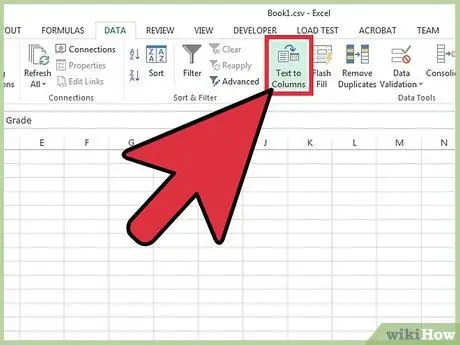
ደረጃ 5. “ለአምዶች ጽሑፍ” የሚለውን አማራጭ ጠቅ ያድርጉ።
ይህ አማራጭ በ “ውሂብ” ትር ላይ ከሚገኙት አማራጮች አንዱ ነው። በእሱ ላይ ጠቅ ማድረግ “ጽሑፍ ወደ ዓምዶች” ጠንቋይ መስኮት ይከፍታል።
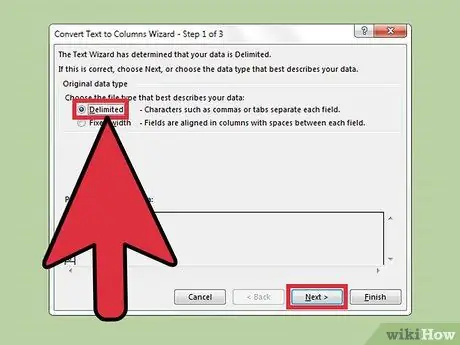
ደረጃ 6. “የተገደበ” የሚለውን አማራጭ ጠቅ ያድርጉ እና “ቀጣይ” ቁልፍን ጠቅ ያድርጉ።
ደረጃ 7. “ኮማ” የሚለውን ሳጥን ምልክት ያድርጉበት እና “ጨርስ” የሚለውን ቁልፍ ጠቅ ያድርጉ።
”ቀደም ሲል በነጠላ ሰረዝ የተለዩ ጽሑፎች በሙሉ በተናጠል አምዶች ውስጥ ይቀመጣሉ።
ዘዴ 2 ከ 3: OpenOffice Calc
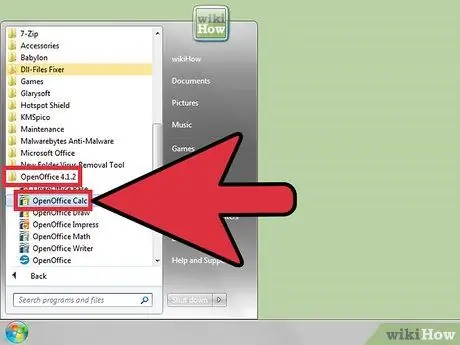
ደረጃ 1. OpenOffice Calc ን ያውርዱ እና ይክፈቱ።
በተቆልቋይ ምናሌው ውስጥ የኮምፒተርዎን ስርዓተ ክወና ይምረጡ እና “አውርድ” ቁልፍን ጠቅ ያድርጉ። ጫ instalውን ያሂዱ እና በኮምፒተርዎ ላይ ሊጭኑት የሚፈልጉትን የክፍት ቢሮ ፕሮግራም ይምረጡ። የ CSV ፋይልን ለመክፈት የሚያስፈልግዎ OpenOffice Calc ብቻ ነው።
OpenOffice በነጻ ሊገኝ የሚችል ሶፍትዌር (ሶፍትዌር) ነው።
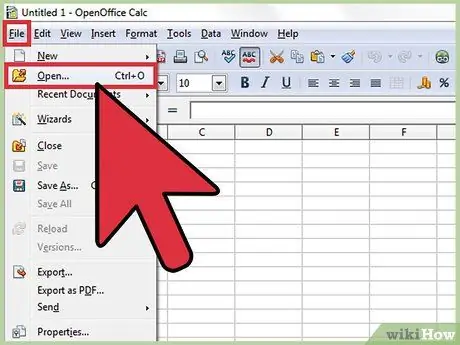
ደረጃ 2. “ፋይል” ምናሌን ጠቅ ያድርጉ እና “ክፈት” የሚለውን አማራጭ ይምረጡ።
ይህ ምናሌ በመስኮቱ በላይኛው ግራ በኩል ነው። በእሱ ላይ ጠቅ ማድረግ በኮምፒተርዎ ላይ የተከማቹ ፋይሎችን መምረጥ የሚችሉበት መስኮት ይከፍታል።
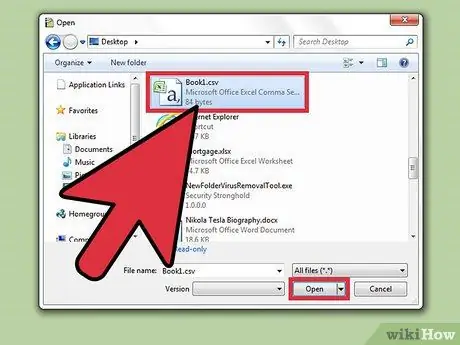
ደረጃ 3. የ CSV ፋይልን ይምረጡ እና “ክፈት” ቁልፍን ጠቅ ያድርጉ።
ከዚያ በኋላ ፋይሉ በ OpenOffice Calc ፕሮግራም ውስጥ ይከፈታል።
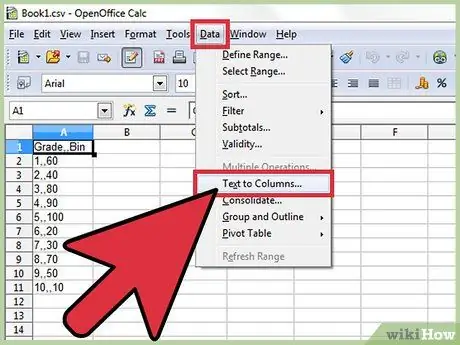
ደረጃ 4. “ውሂብ” ምናሌን ጠቅ ያድርጉ እና “ወደ ዓምዶች ጽሑፍ” የሚለውን አማራጭ (አማራጭ) ይምረጡ።
OpenOffice Calc ውሂቡን በትክክል ካላጋራ ፣ እሱን ለማስተካከል ወሰኑን እራስዎ ማዘጋጀት ይችላሉ። የ “ውሂብ” ምናሌ በማውጫ አሞሌ አናት ላይ ነው።
የተወሰኑ ዓምዶችን ለመከፋፈል ከፈለጉ ፣ ሊከፋፈሉት የሚፈልጉትን አምድ ለማጉላት ጠቋሚውን ጠቅ ያድርጉ እና ይጎትቱት።
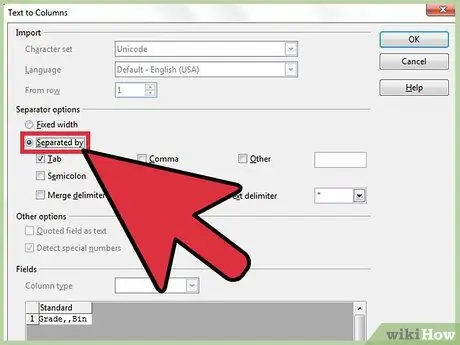
ደረጃ 5. “ተለያይተው” የሚለውን አማራጭ ይምረጡ።
ይህ አማራጭ በ “መለያየት አማራጮች” ክፍል ውስጥ ነው።
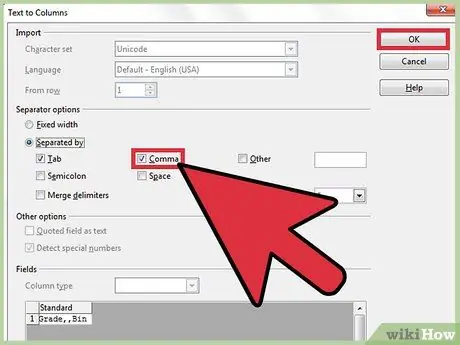
ደረጃ 6. “ኮማ” የሚለውን ሳጥን ምልክት ያድርጉ እና “እሺ” ቁልፍን ጠቅ ያድርጉ።
ከዚያ በኋላ ፣ ቀደም ሲል በኮማዎች የተለዩ ጽሑፎች በሙሉ በተናጠል አምዶች ውስጥ ይቀመጣሉ።
ዘዴ 3 ከ 3 - ጉግል ሉሆች
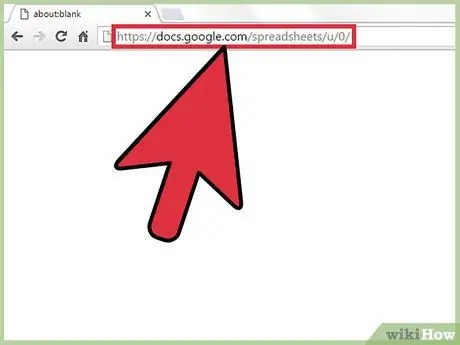
ደረጃ 1. በአሳሽ ውስጥ የ Google ሉሆችን ድር ጣቢያ ይክፈቱ እና ወደ ጉግል መለያዎ ይግቡ።
የተጠቃሚ ስም እና የይለፍ ቃል ያስገቡ እና “ቀጣይ” ቁልፍን ጠቅ ያድርጉ።
- ጉግል ሉሆች ለመጠቀም ነፃ ናቸው። ሆኖም እሱን ለመጠቀም የ Google መለያ ሊኖርዎት ይገባል። የጉግል መለያ ከሌለዎት የ “መለያ ፍጠር” ቁልፍን ጠቅ ያድርጉ እና የ Google መለያ የተጠቃሚ ስም እና የይለፍ ቃል ለመፍጠር በማያ ገጹ ላይ የሚታዩትን መመሪያዎች ይከተሉ።
- ጉግል ሉሆች በቀጥታ ከ Google Drive ሊደረስባቸው ይችላል።
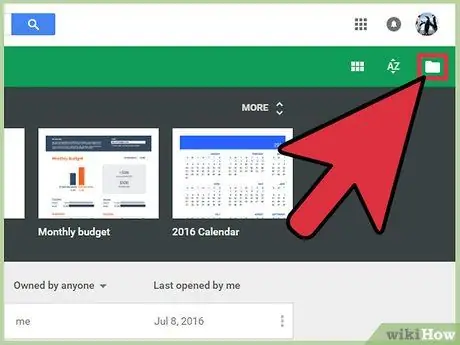
ደረጃ 2. “ፋይል መራጭ ክፈት” የሚለውን ቁልፍ ጠቅ ያድርጉ (ፋይል መራጭ ክፈት)።
ይህ አዝራር የአቃፊ አዶ ሲሆን በገጹ የላይኛው ገጽ (ገጽ) ላይ ይገኛል። በእሱ ላይ ጠቅ ማድረግ “ፋይል ክፈት” መስኮት ይከፈታል።
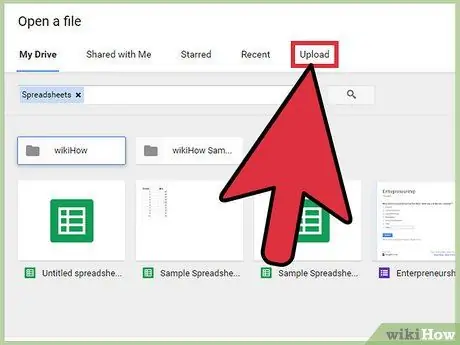
ደረጃ 3. “ስቀል” ትርን ጠቅ ያድርጉ።
በእሱ ላይ ጠቅ ማድረግ የ CSV ፋይልን መስቀል የሚችሉበትን ትር ይከፍታል።
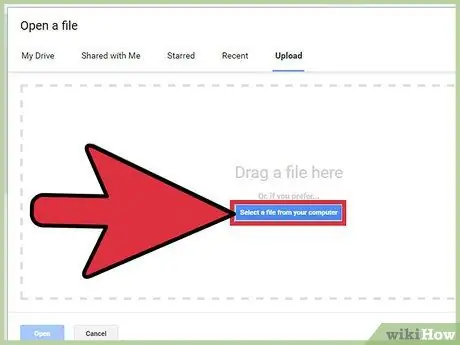
ደረጃ 4. በመጫኛ ትር ውስጥ የ CSV ፋይልን ይጎትቱ እና ይጣሉ።
ከዚያ በኋላ የሰቀላ ሂደቱን የሚያሳውቅ አሞሌ በማያ ገጹ ላይ ይታያል።
እንዲሁም በ “ፋይል ክፈት” መስኮት መሃል ላይ “ለመስቀል ፋይል ምረጥ” የሚለውን ቁልፍ ጠቅ ማድረግ እና በኮምፒተርዎ ላይ የተከማቸውን የ CSV ፋይል መፈለግ ይችላሉ።
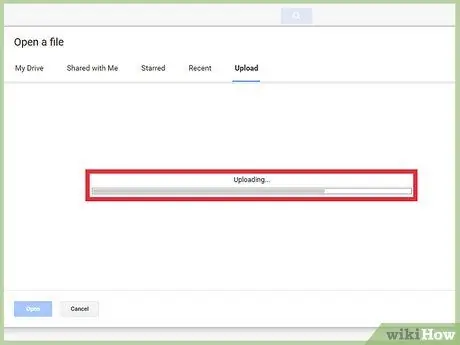
ደረጃ 5. የ CSV ፋይል መጫኑን እስኪጨርስ ይጠብቁ።
ሰቀላውን ሲጨርስ ፋይሉ በራስ -ሰር በ Google ሉሆች ይከፈታል።
- በፋይሉ መጠን ላይ በመመስረት ይህ ሂደት ከጥቂት ሰከንዶች እስከ ጥቂት ደቂቃዎች ሊወስድ ይችላል።
- ጉግል ሉሆች በ CSV ፋይል ውስጥ የተካተቱትን ሁሉንም መረጃዎች ከኮማ ገደብ ጋር በራስ -ሰር ይለያል። በዚህ መንገድ ፣ ቀደም ሲል በነጠላ ሰረዝ ተለያይቶ የነበረው ጽሑፍ በተናጠል አምዶች ውስጥ ይቀመጣል።







